Audiokwaliteit speelt een cruciale rol bij het maken van professionele video's. Ruis in de audiotrack kan de verstaanbaarheid van je stem aanzienlijk beïnvloeden en de algehele indruk van je productie verminderen. In deze tutorial leer je hoe je met DaVinci Resolve effectief ruis uit je audiotrack kunt verwijderen om helderdere en professionelere resultaten te behalen.
Belangrijkste bevindingen
- Ruis kan effectief worden verminderd door het gebruik van geschikte tools in DaVinci Resolve.
- Er zijn zowel handmatige als automatische methoden voor ruisonderdrukking.
- Het gebruik van hoogwaardige koptelefoons is essentieel voor de nauwkeurige bewerking van geluid.
Stapsgewijze handleiding
Stap 1: Basisprincipes en tools leren kennen
Voordat je begint met het verminderen van ruis, is het belangrijk om je werkomgeving optimaal in te stellen. De inspector in DaVinci Resolve biedt je veel tools waarmee je kunt werken, waaronder de mixer, die essentieel is voor het bewerken van je audiotracks.
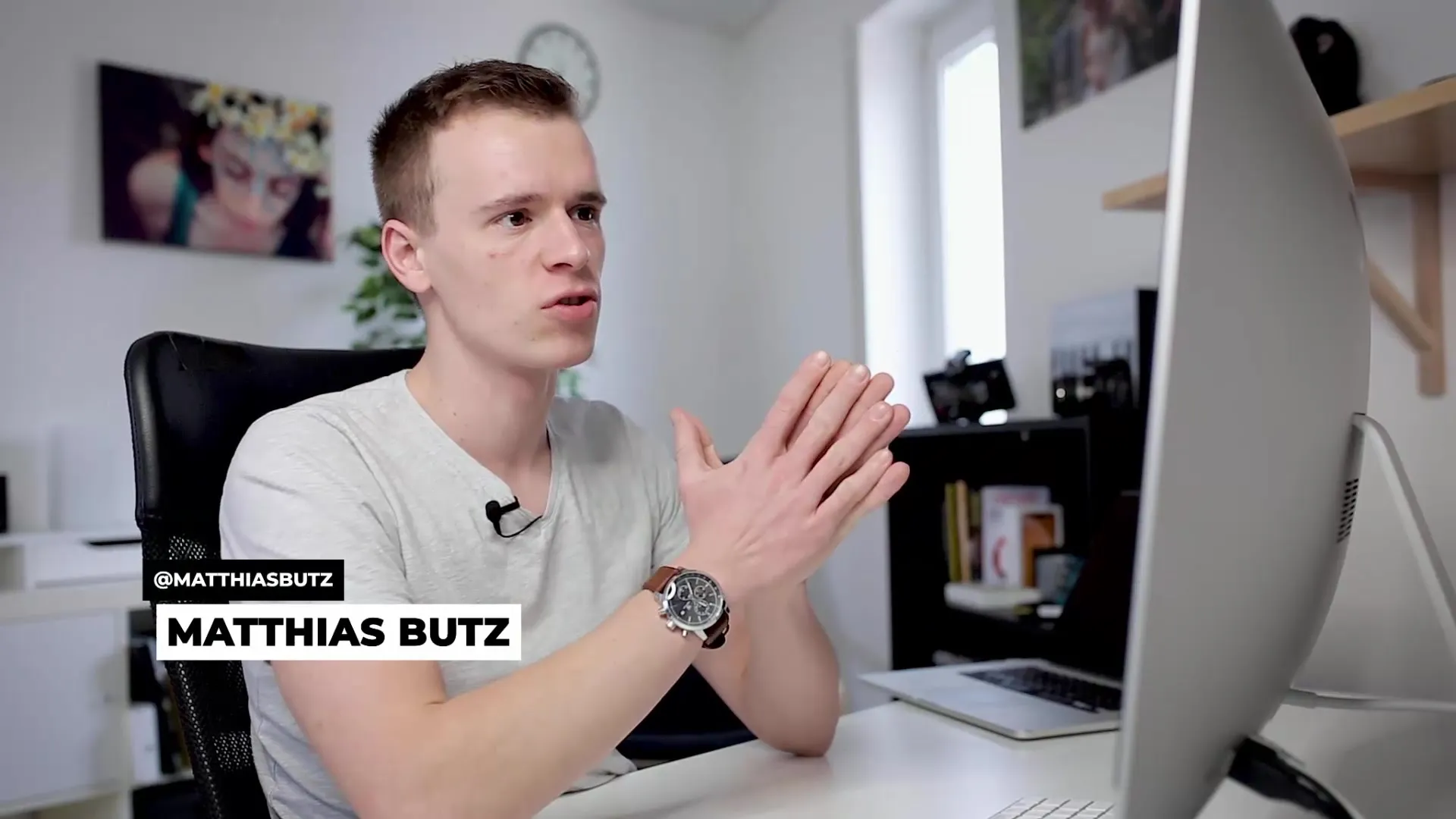
Stap 2: Hoogwaardige koptelefoons gebruiken
Om de beste geluidskwaliteit te waarborgen, moet je investeren in goede gesloten koptelefoons. Deze stellen je in staat om de audio-opname nauwkeurig te horen. Met goede koptelefoons kun je ruis en ongewenste geluiden beter identificeren dan met luidsprekers, omdat ze over het algemeen een nauwkeuriger frequentiebereik bieden.
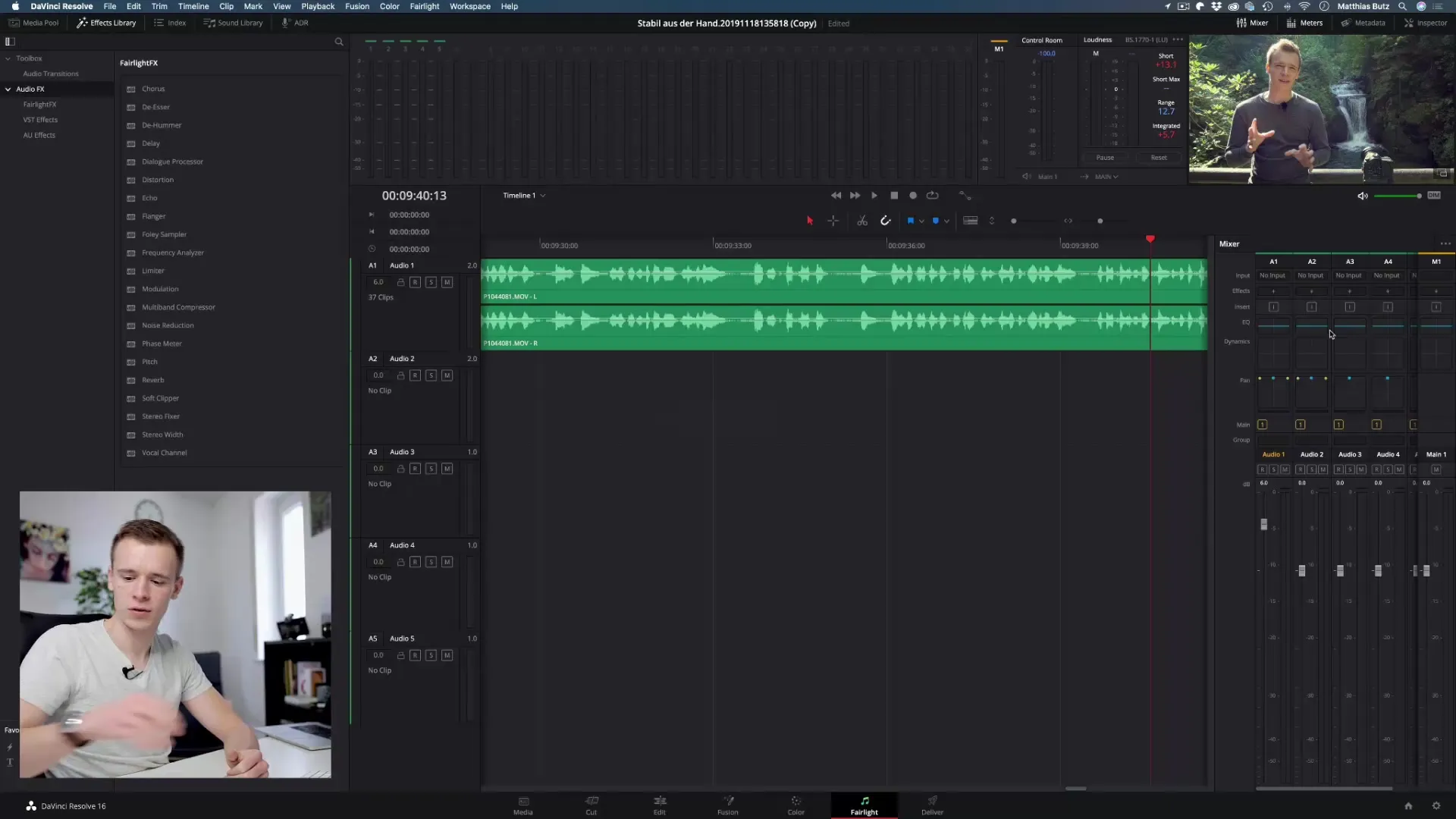
Stap 3: Audio met ruis selecteren
Om ruis uit het audiosignaal te verwijderen, moet je eerst zorgen dat je een sectie hebt die alleen ruis bevat. Dit kan bijvoorbeeld een gedeelte zijn waar geen stem hoorbaar is.
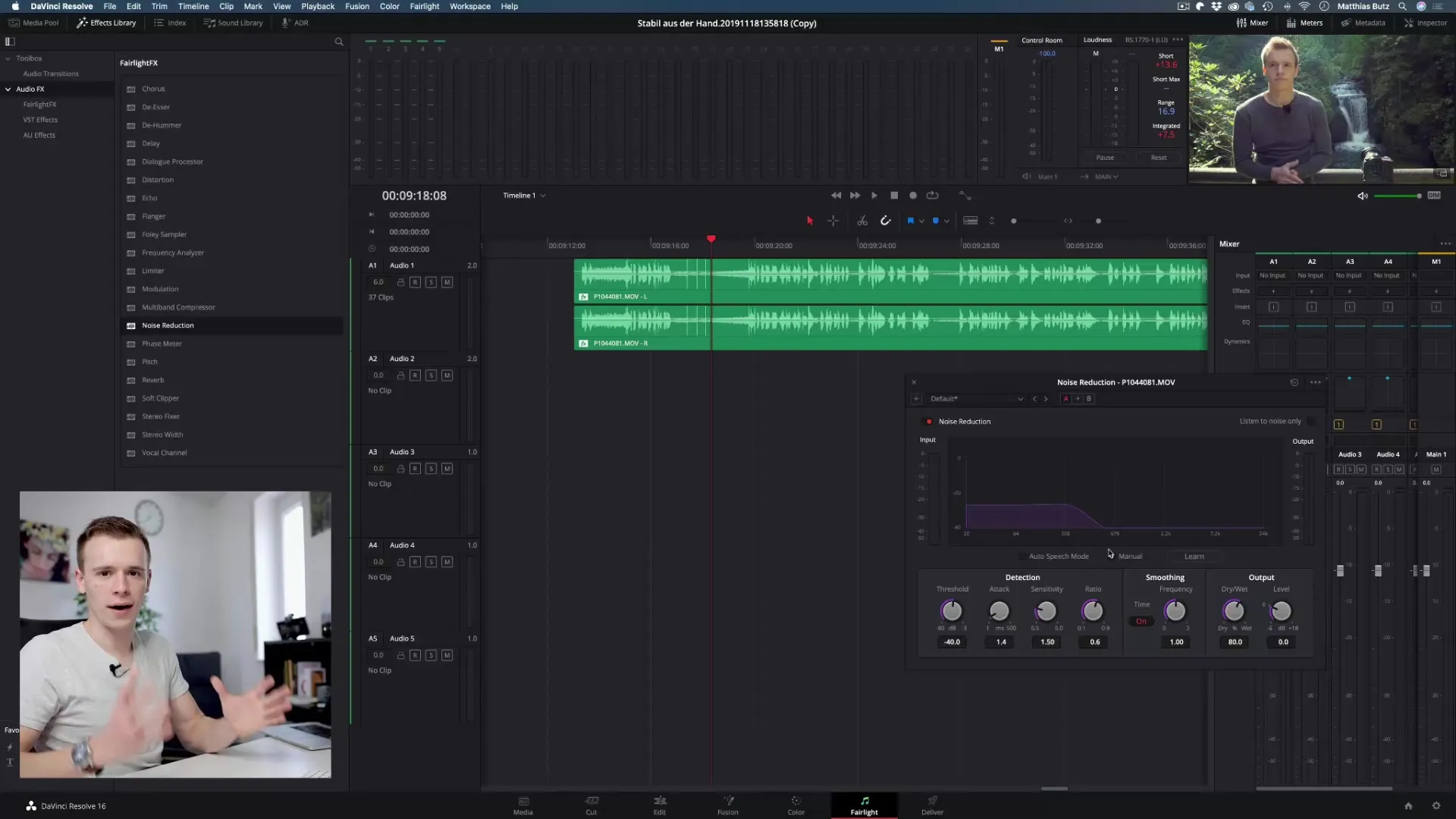
Stap 4: Ruisonderdrukking inschakelen
In DaVinci Resolve is er een speciale functie genaamd "Noise Reduction". Je kunt deze toepassen op de hele tijdlijn of direct op het specifieke gedeelte van je audiotrack dat je wilt bewerken.
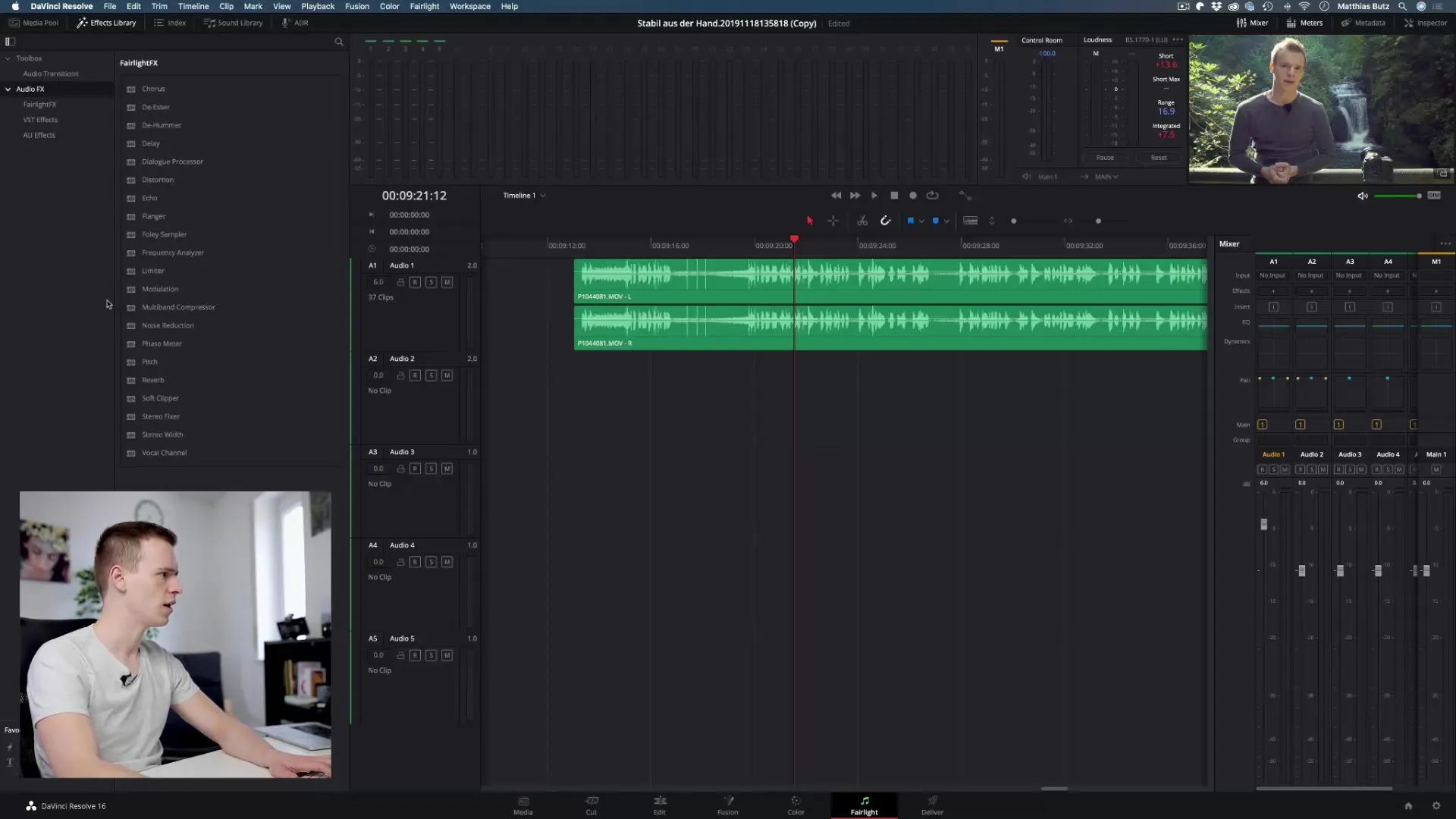
Stap 5: Leer-modus inschakelen
Om DaVinci Resolve te leren welk de ongewenste ruis is, moet je de "Leer-modus" inschakelen. Speel een passage af waarin alleen de ruis aanwezig is, zodat de software het kan leren identificeren.
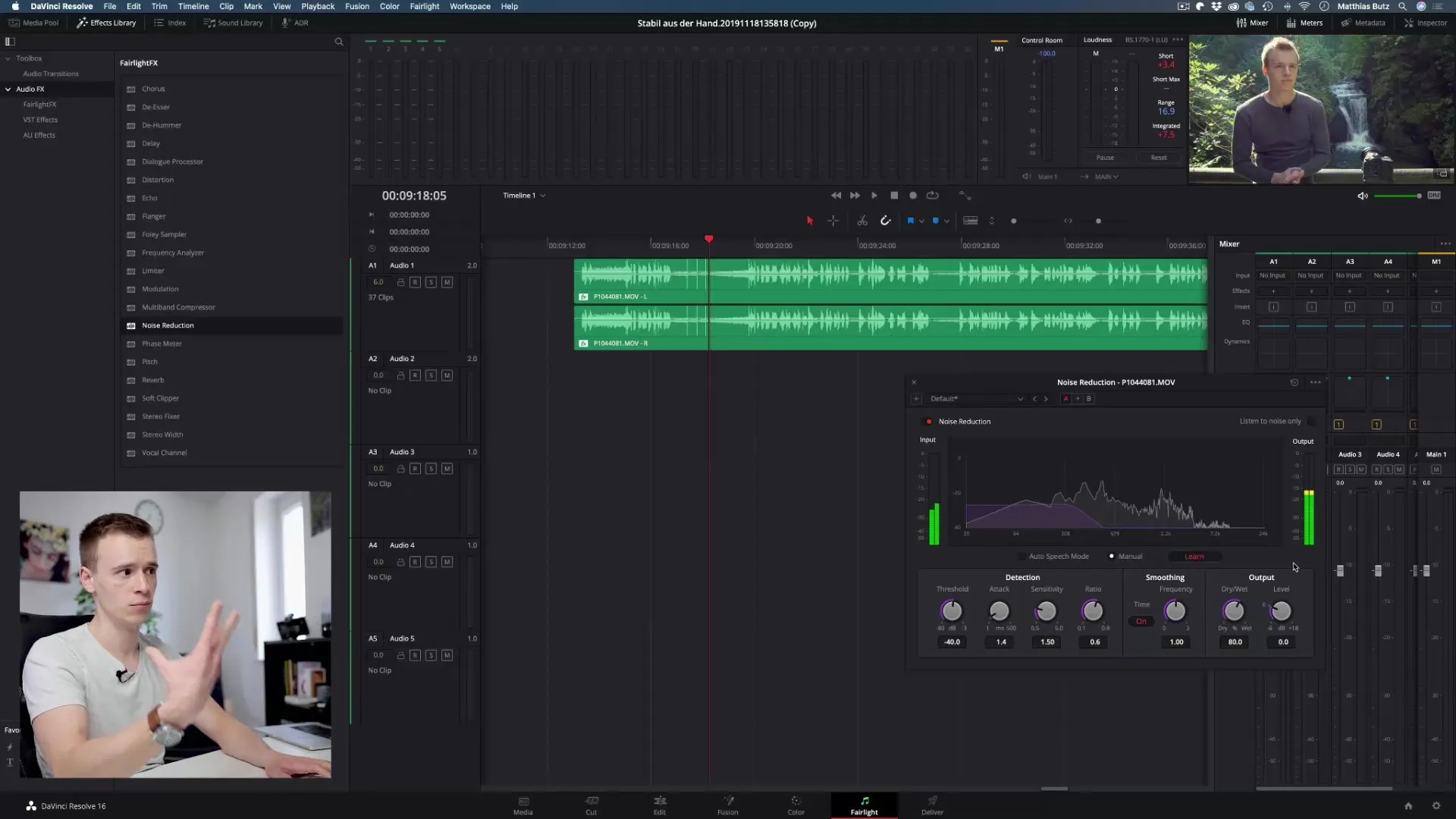
Stap 6: Ruisonderdrukking toepassen
Nadat de ruis is geleerd, kun je de ruisonderdrukking op de rest van de opname toepassen. Dit proces gebeurt grotendeels automatisch: je hoeft alleen op een knop te klikken, en DaVinci Resolve doet de rest.
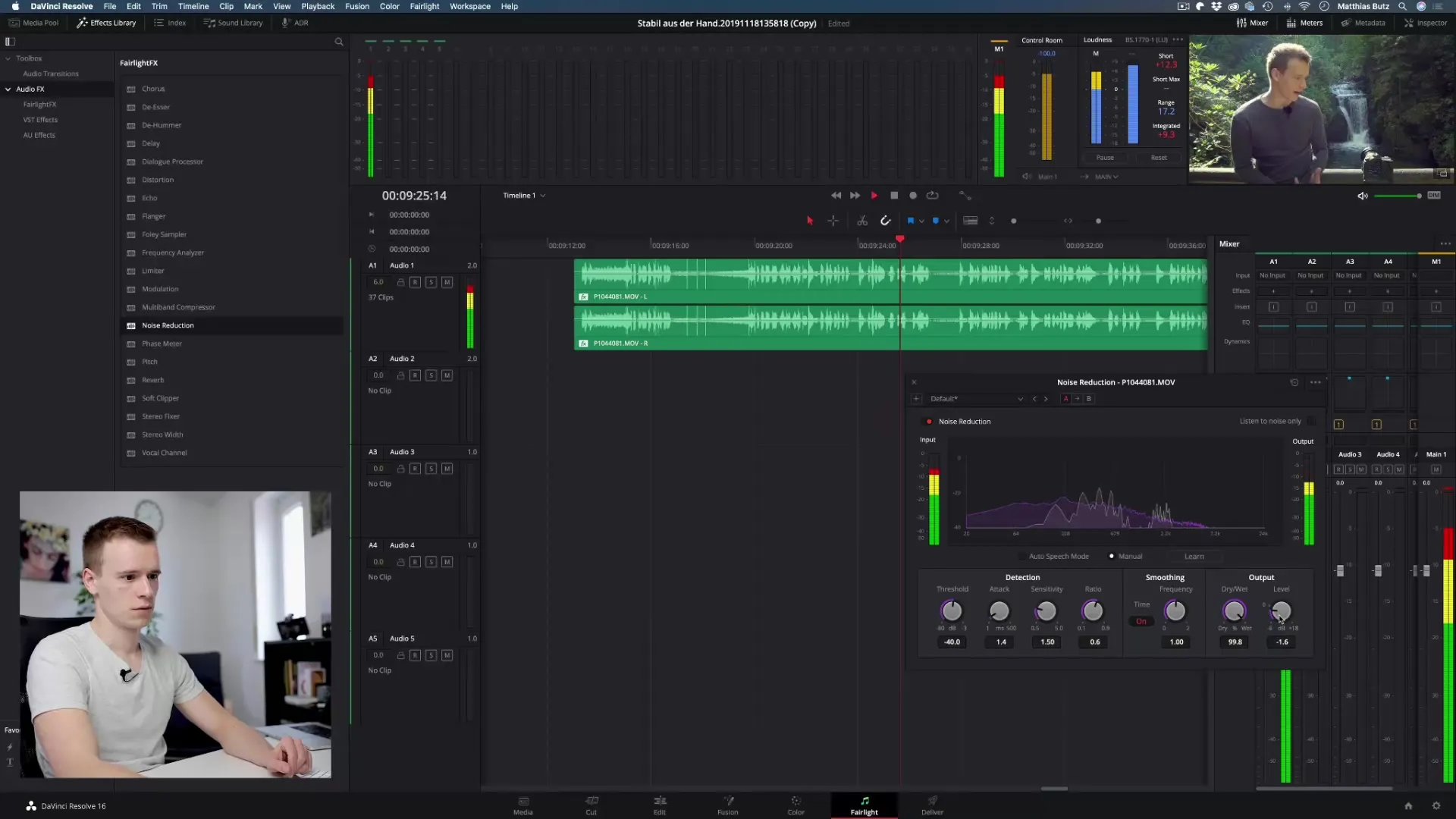
Stap 7: Instellingen verfijnen
Zodra de ruisonderdrukking is uitgevoerd, zijn er twee belangrijke regelaars die je kunt aanpassen: "Dry/Wet" en "Level". De Dry/Wet-regelaar bepaalt hoe sterk de ruis wordt weggefilterd, terwijl de Level-regelaar de output van je stem aanpast.
Stap 8: Controle en aanpassing
Het is raadzaam om het resultaat na de ruisonderdrukking te controleren. Luister naar de audio en test verschillende instellingen van de regelaars om het best mogelijke resultaat te behalen. Soms kan het nodig zijn om de opname meerdere keren aan te passen.
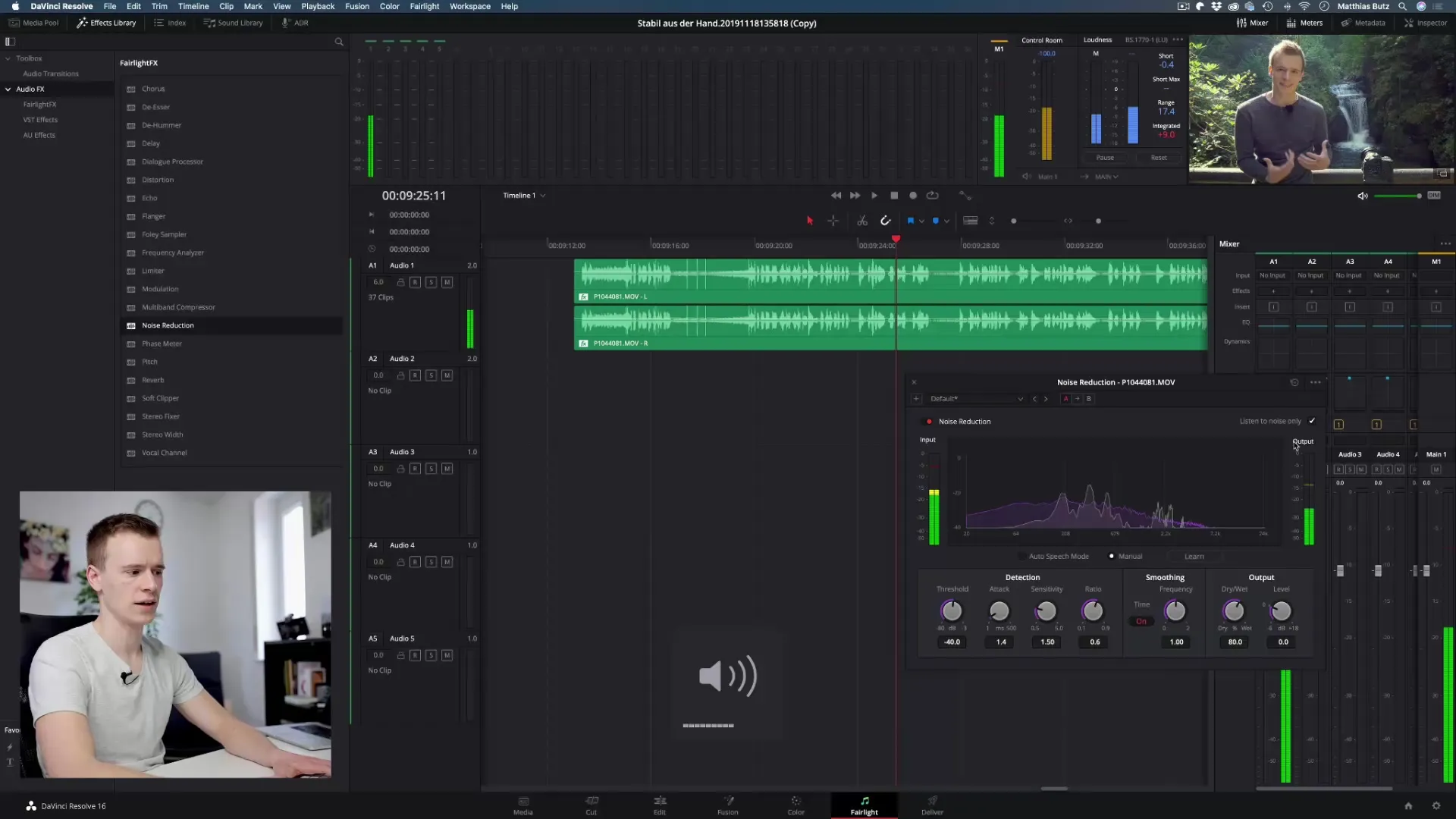
Stap 9: Alternatieve opties gebruiken
Als de handmatige methode niet het gewenste resultaat oplevert, zijn er automatische standen, zoals de "Auto Speech Mode", beschikbaar. Deze functie past zich dynamisch aan en kan in verschillende scenario's effectiever zijn.
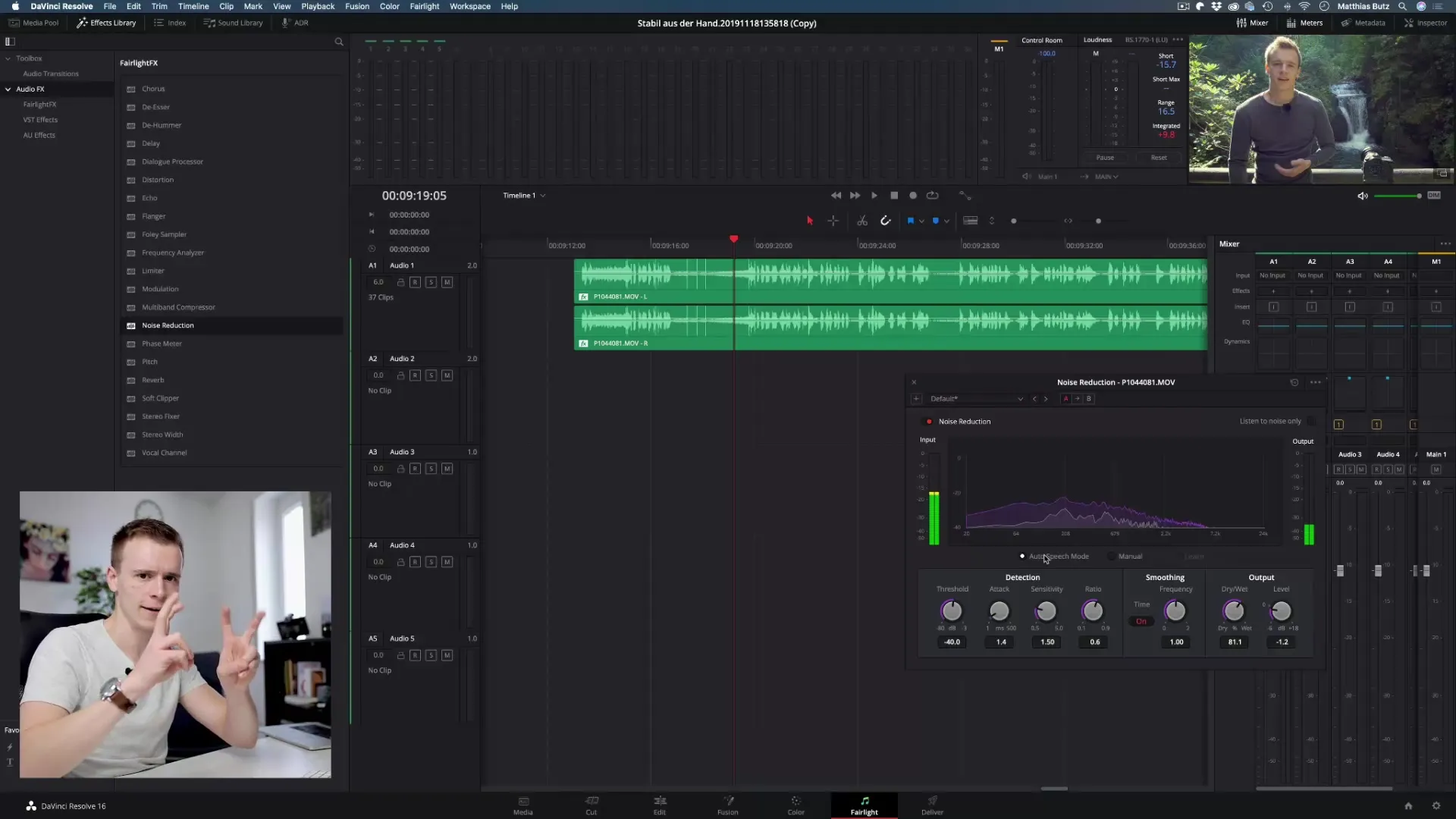
Stap 10: Nabewerking en finale aanpassingen
Nadat je ruis is verwijderd, kun je ook blijven werken met de inspector om instellingen te verfijnen. Hier vind je diverse mogelijkheden voor verdere bewerking die je helpen om de audiokwaliteit te verbeteren, zodat deze aan je eisen voldoet.
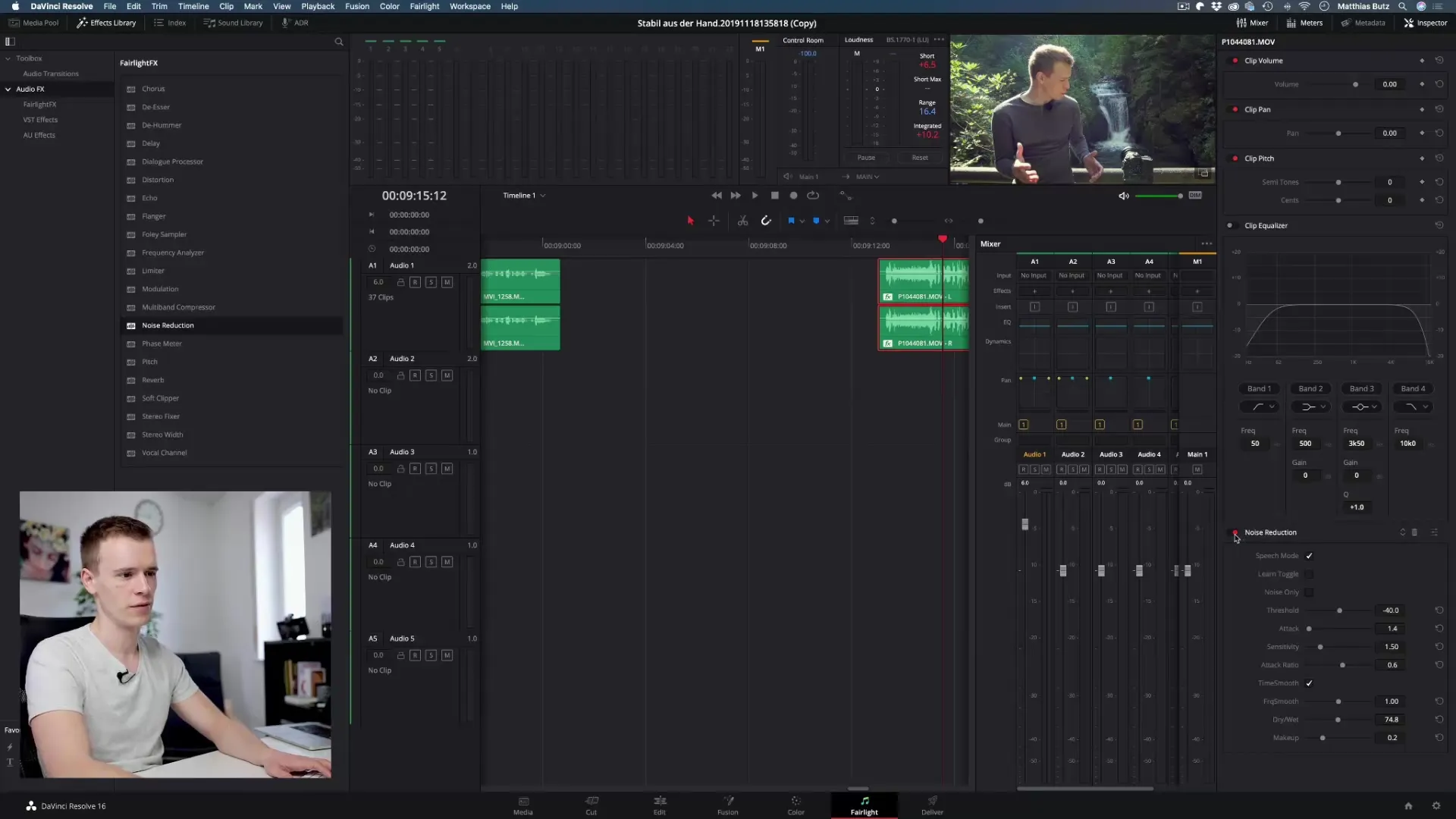
Samenvatting - Ruis verwijderen in DaVinci Resolve met een eenvoudige handleiding
Het verwijderen van ruis in DaVinci Resolve is een cruciale stap om de audiokwaliteit van je video's te optimaliseren. Met de juiste tools en technieken kun je ervoor zorgen dat je stem helder en duidelijk te horen is, zonder vervelende achtergrondgeluiden.
Veelgestelde vragen
Hoe kan ik ruis in DaVinci Resolve verwijderen?Je kunt de Noise Reduction-functie gebruiken om ruis te identificeren en te verwijderen.
Wat zijn de beste koptelefoons voor geluidsbewerking?Hoogwaardige, gesloten Over-Ear-koptelefoons zijn ideaal, omdat ze ruis substantieel beter isoleren.
Werkt ruisonderdrukking altijd perfect?Nee, de resultaten kunnen variëren; nauwkeurige instellingen zijn essentieel voor optimale resultaten.
Moet ik ruis al bij de opname vermijden?Ja, de beste resultaten behaal je door te proberen tijdens de opname zoveel mogelijk ruisvrij materiaal te gebruiken.
Waar vind ik de Noise Reduction in DaVinci Resolve?In het effectgebied van je mixer kun je de Noise Reduction inschakelen en instellen.


